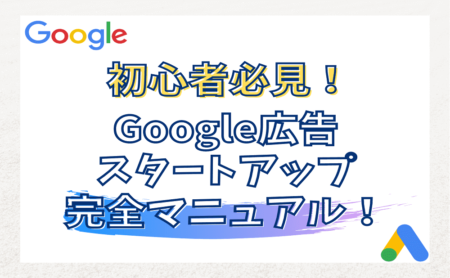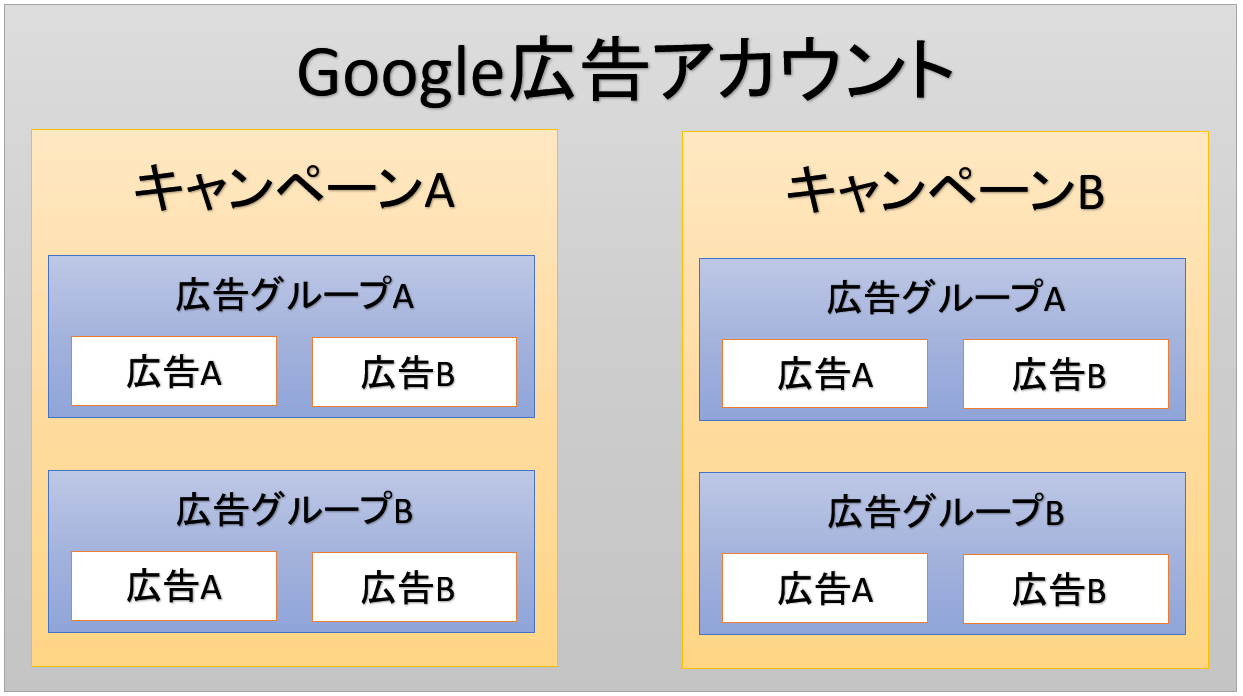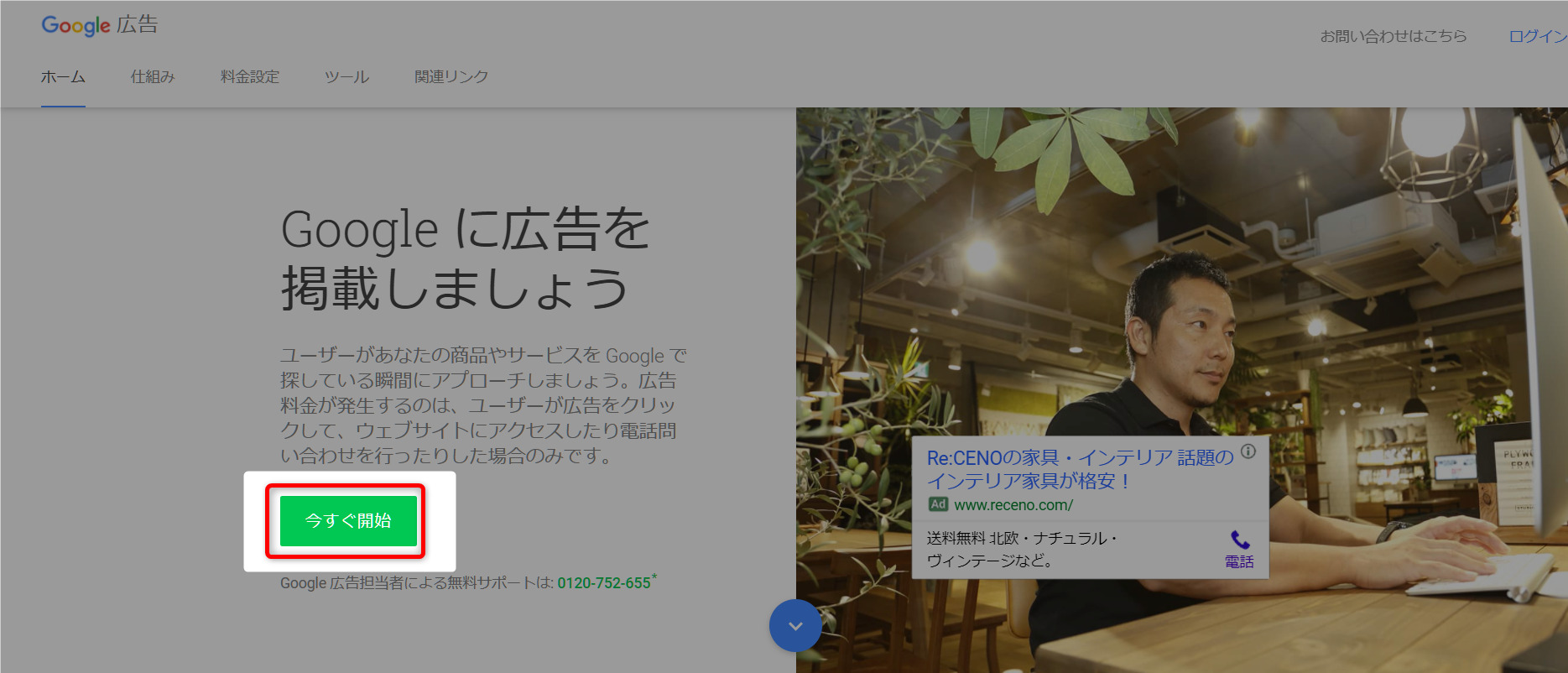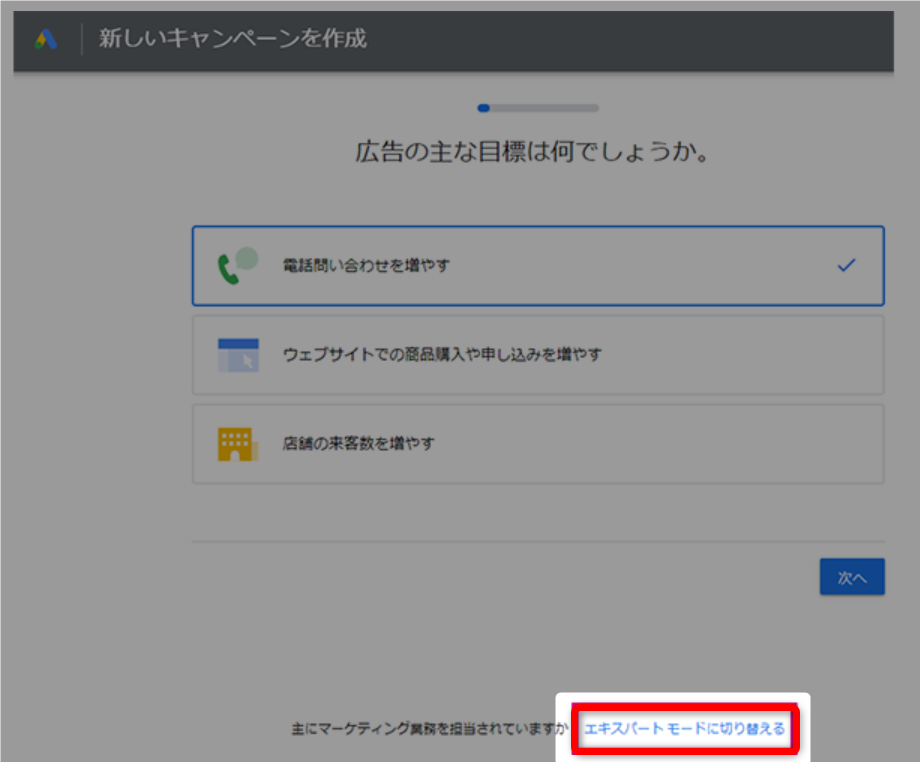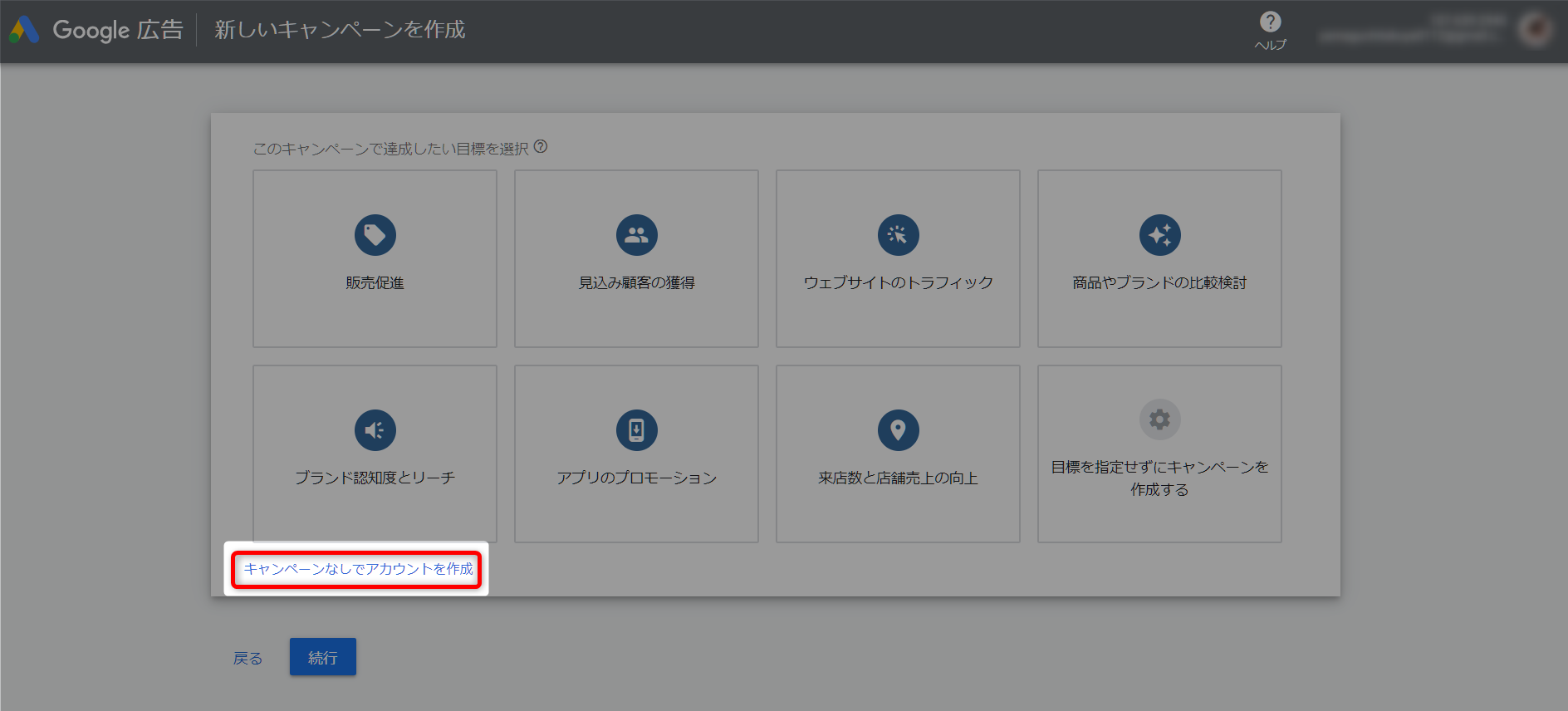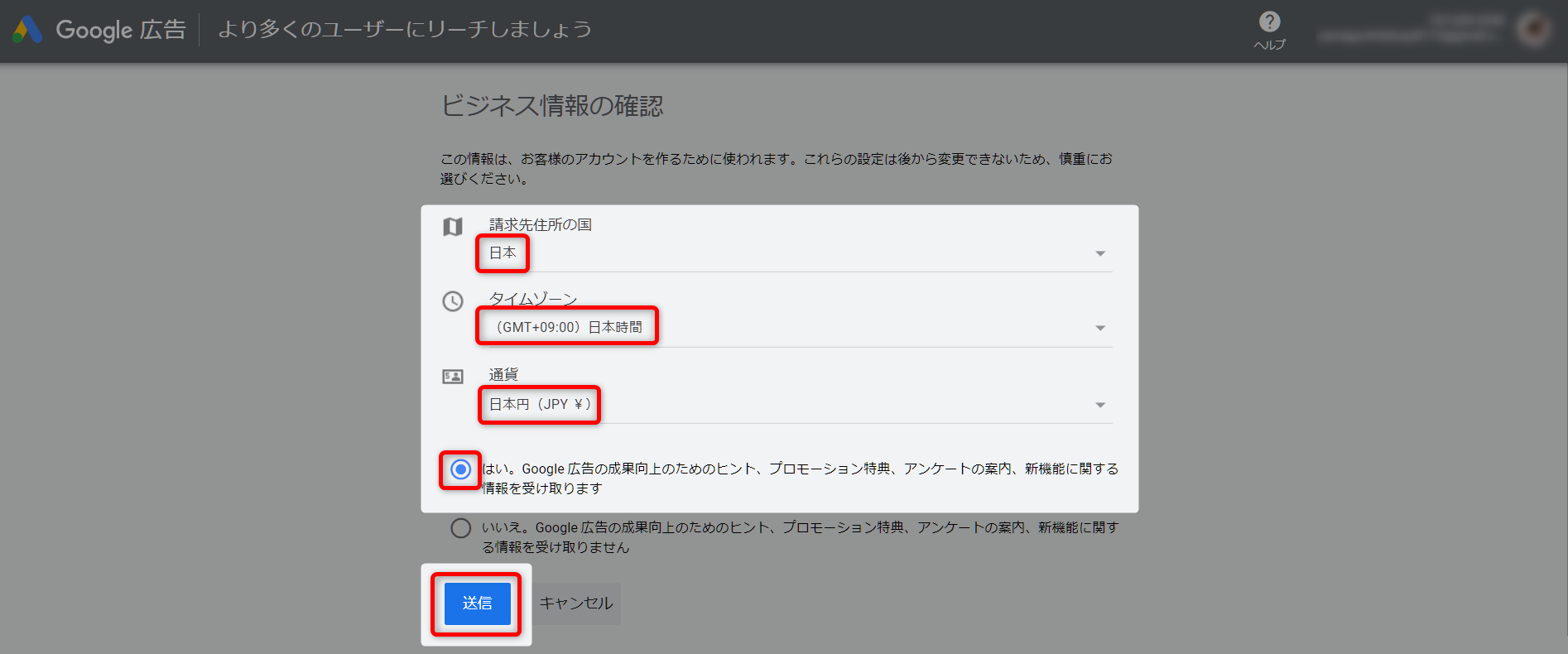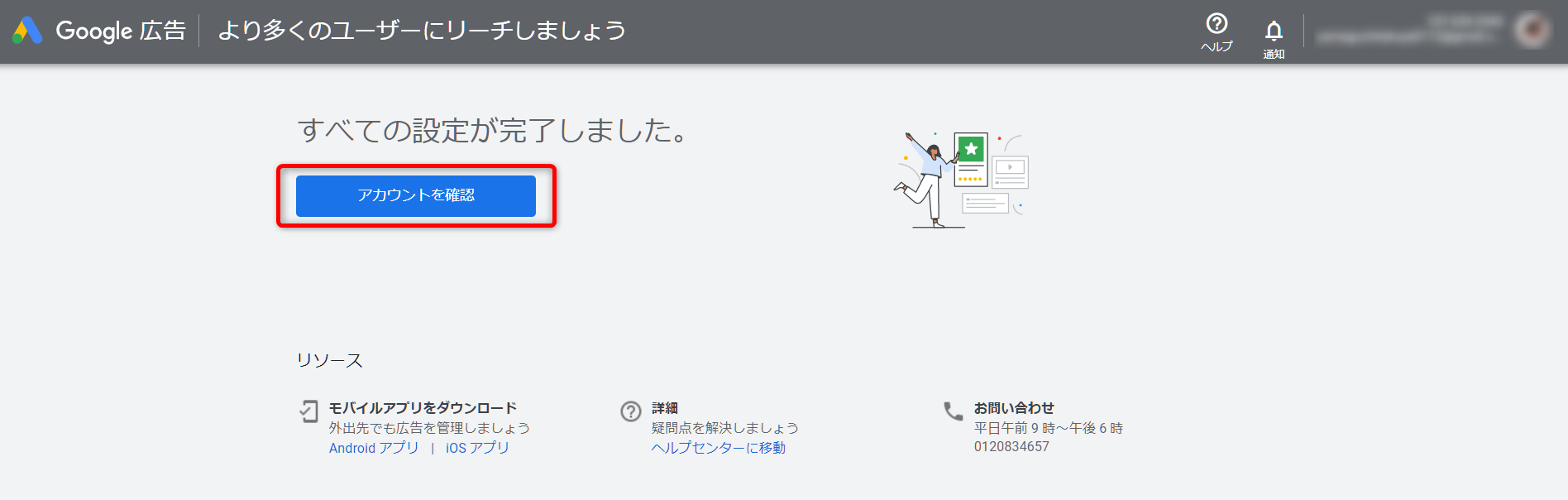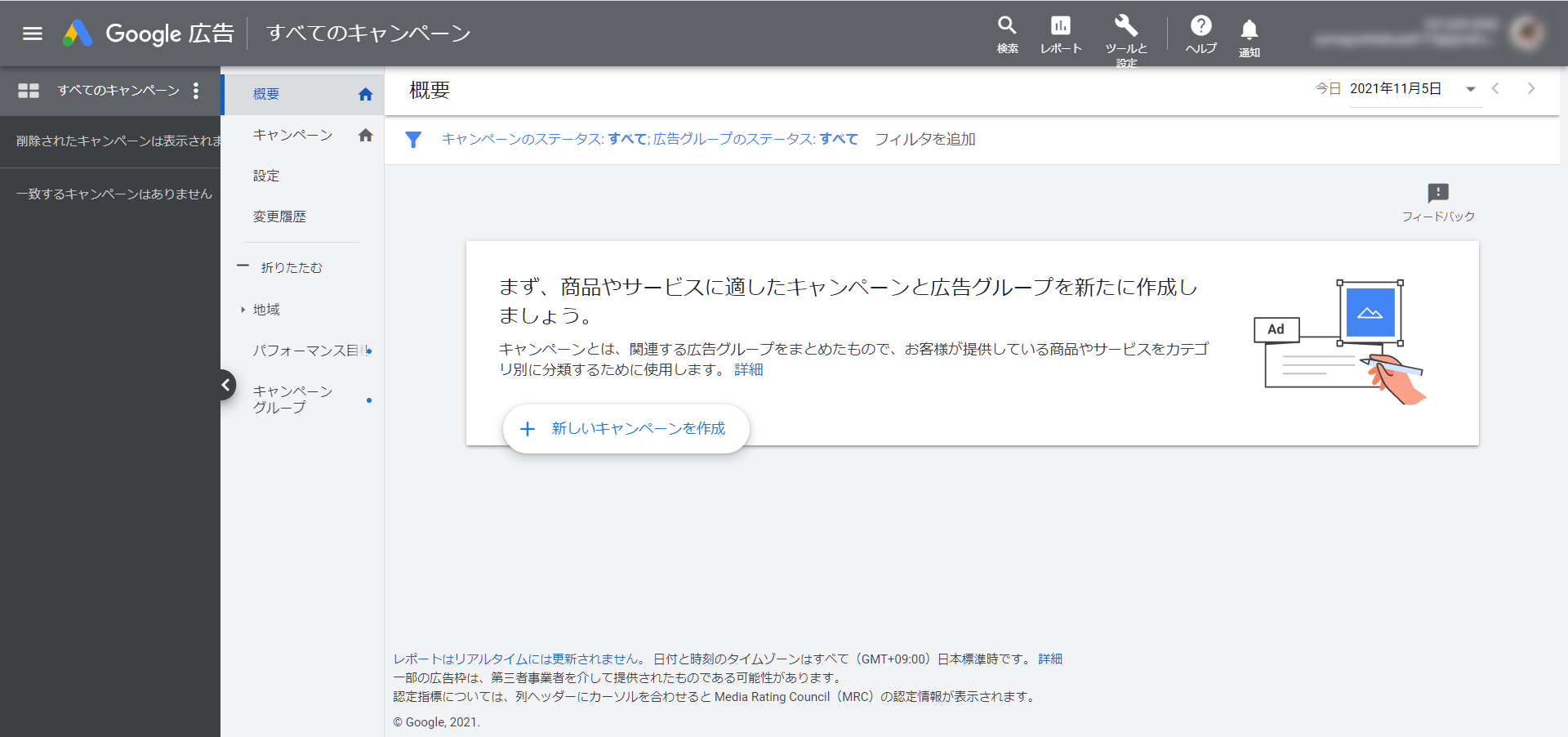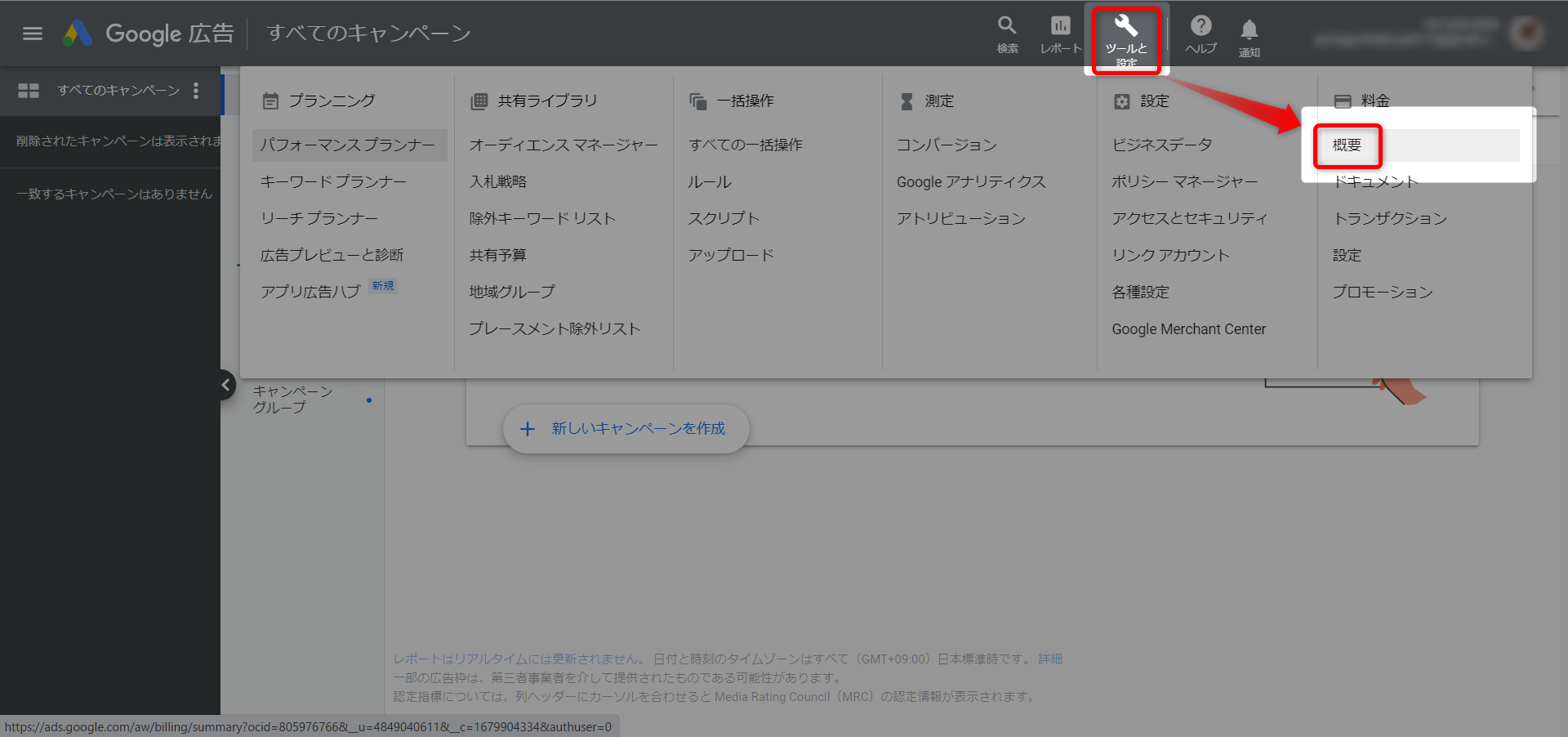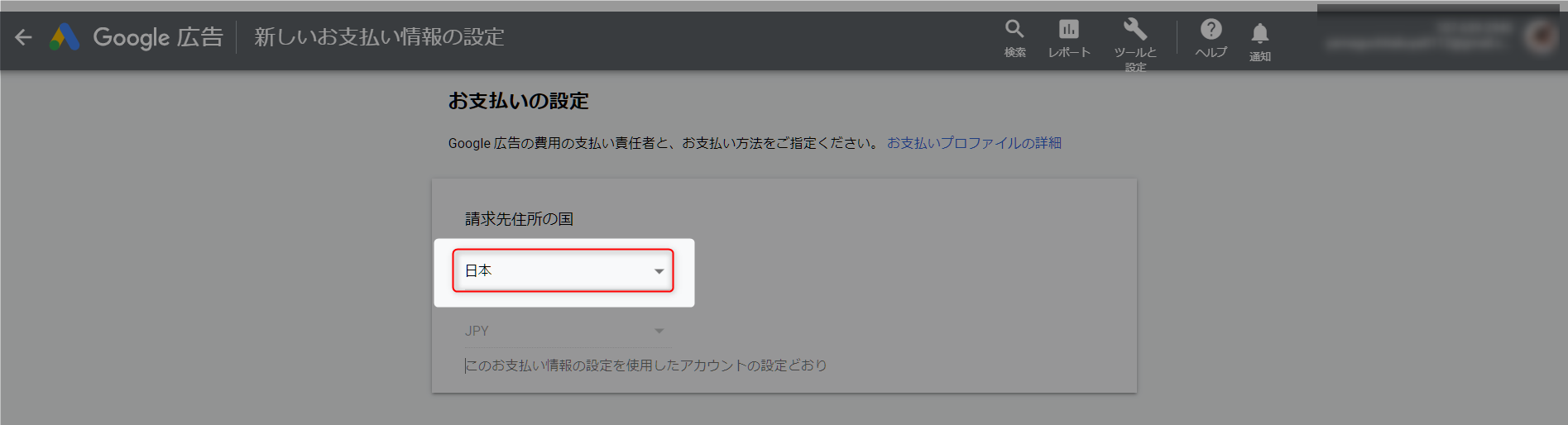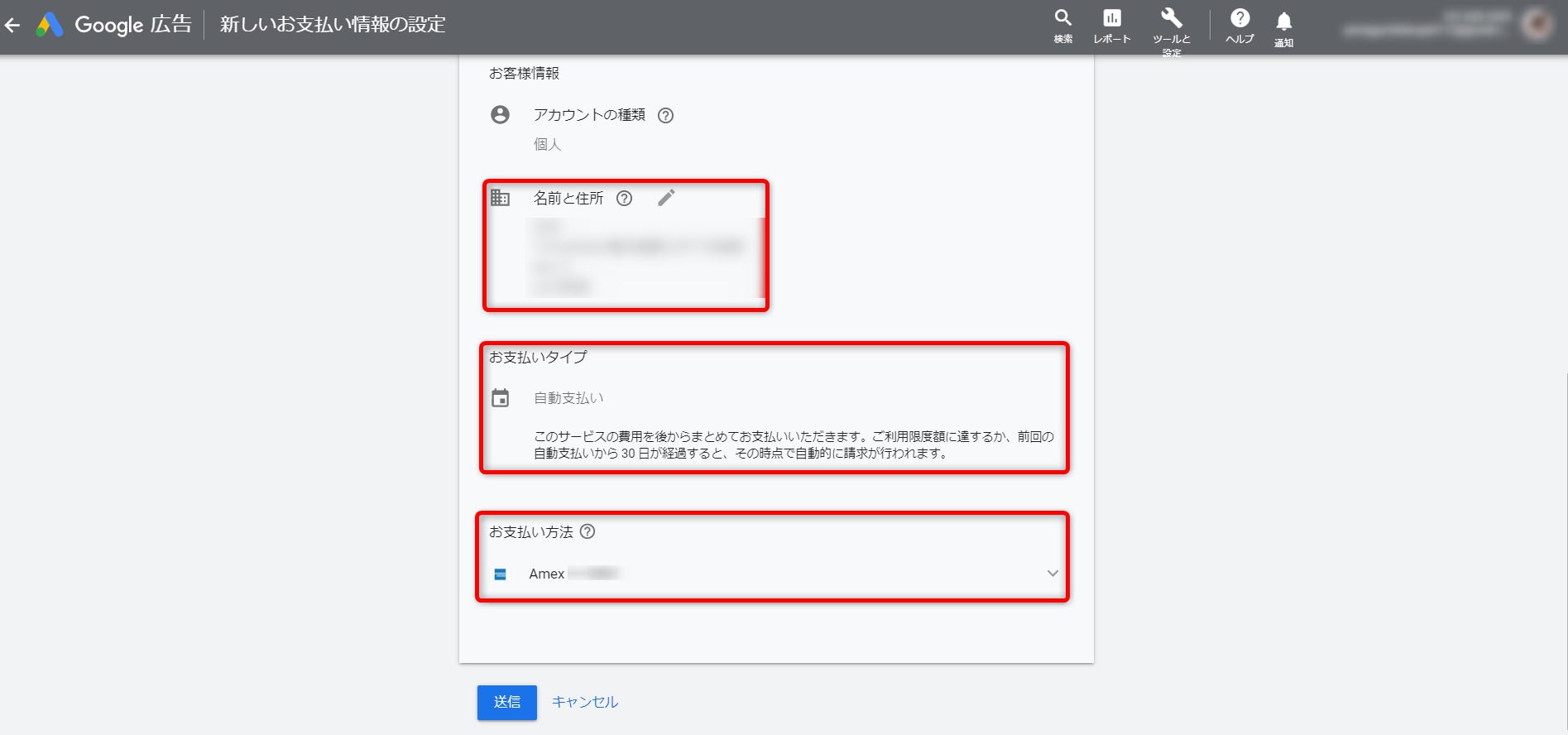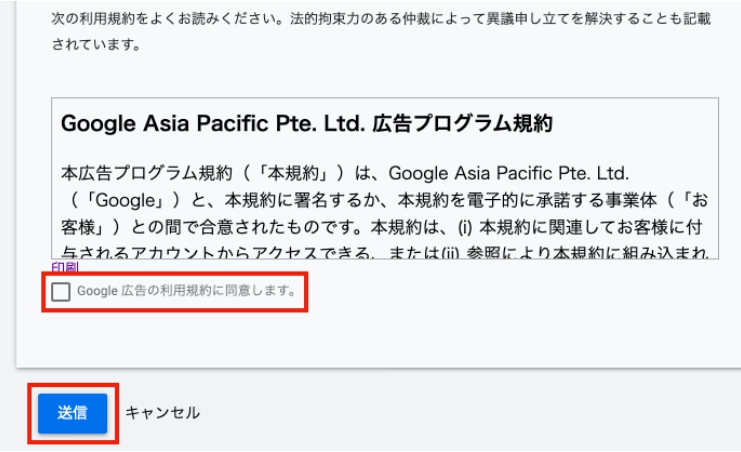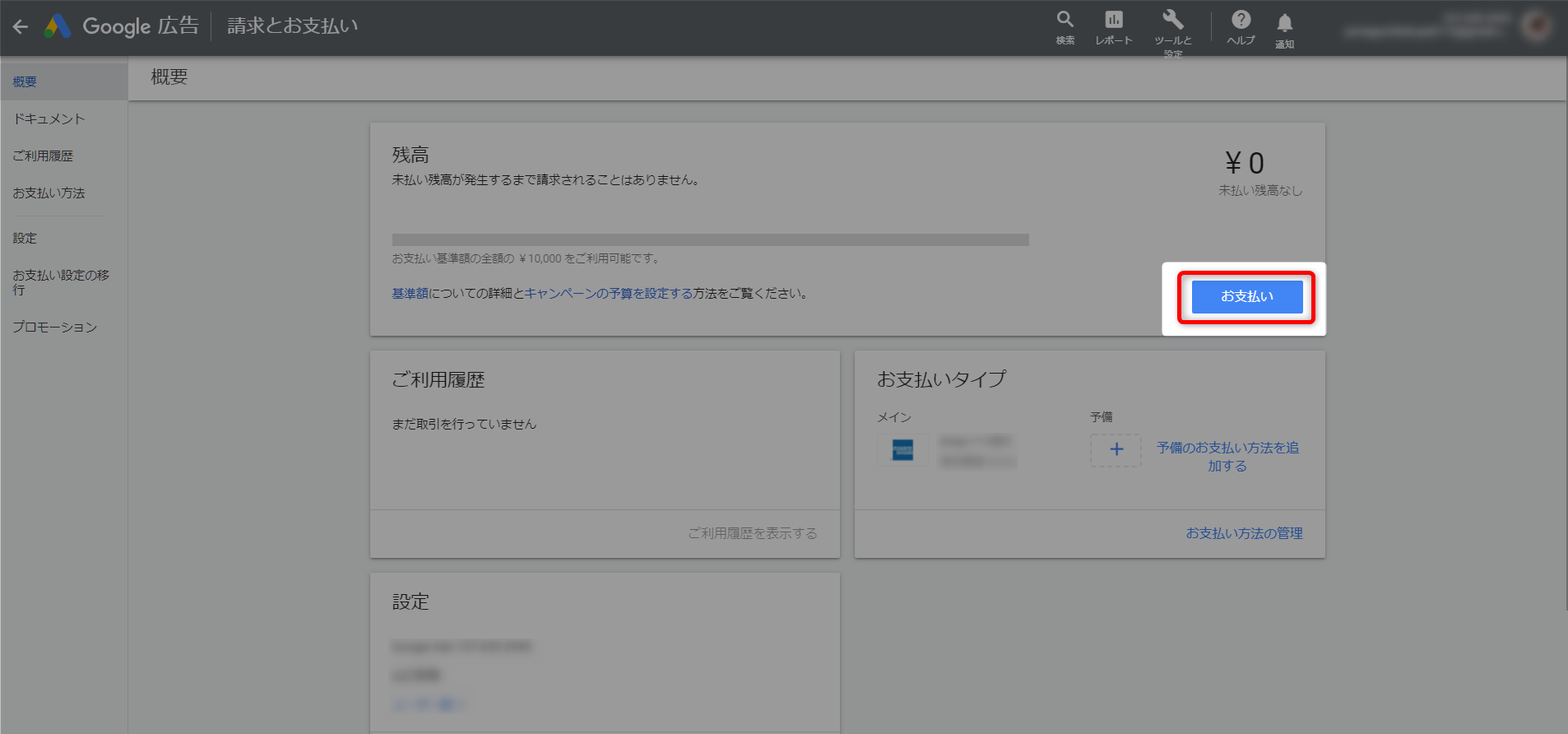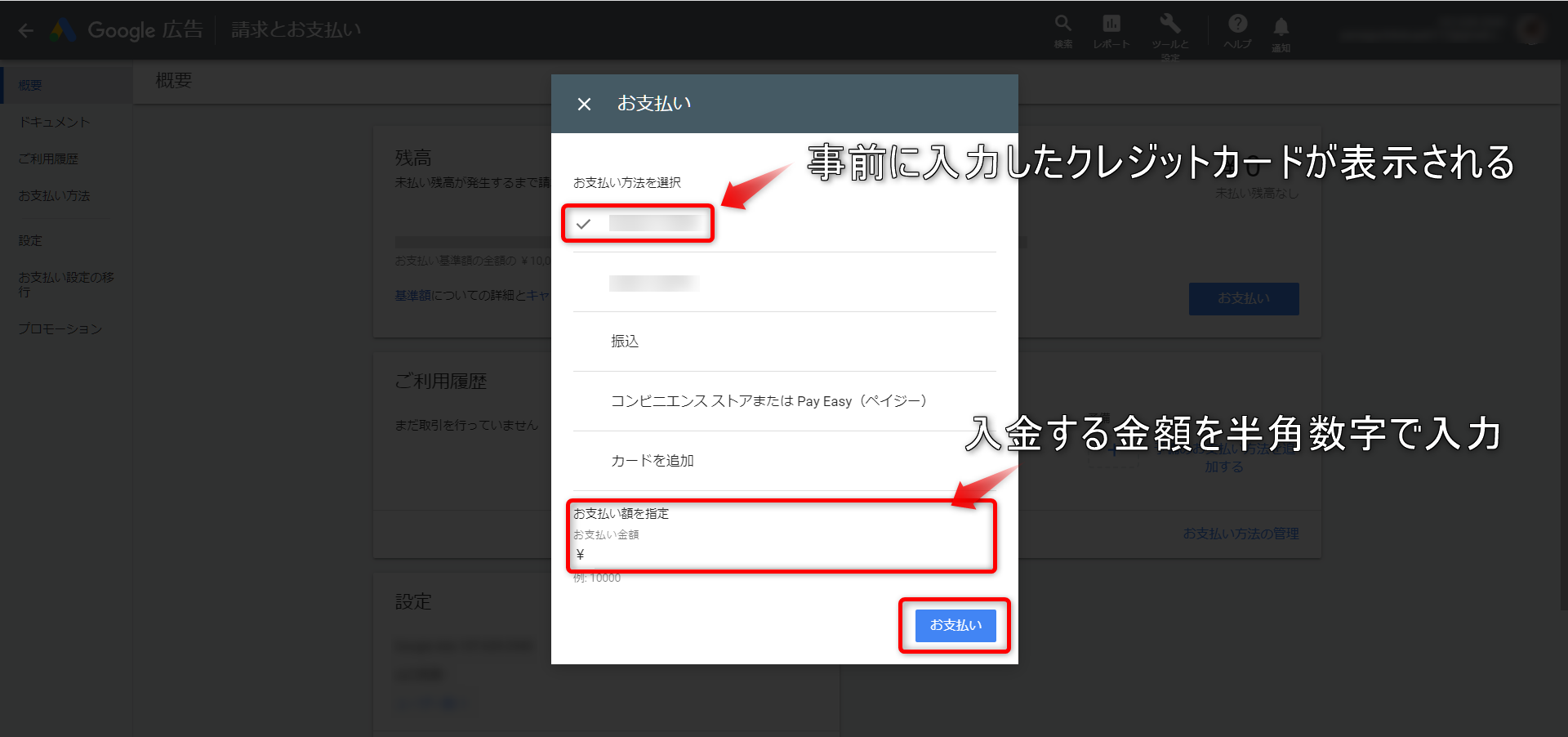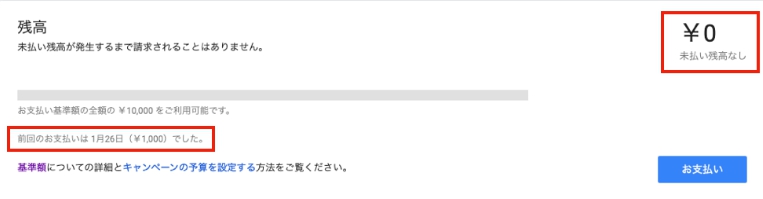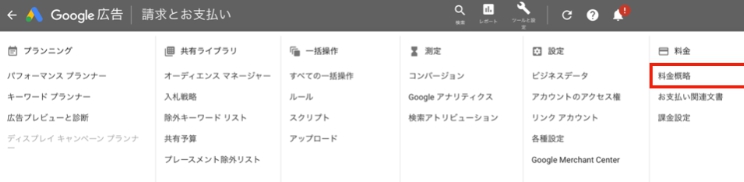Google広告のアカウント作成は無料!初期設定と支払設定まで詳しく解説!
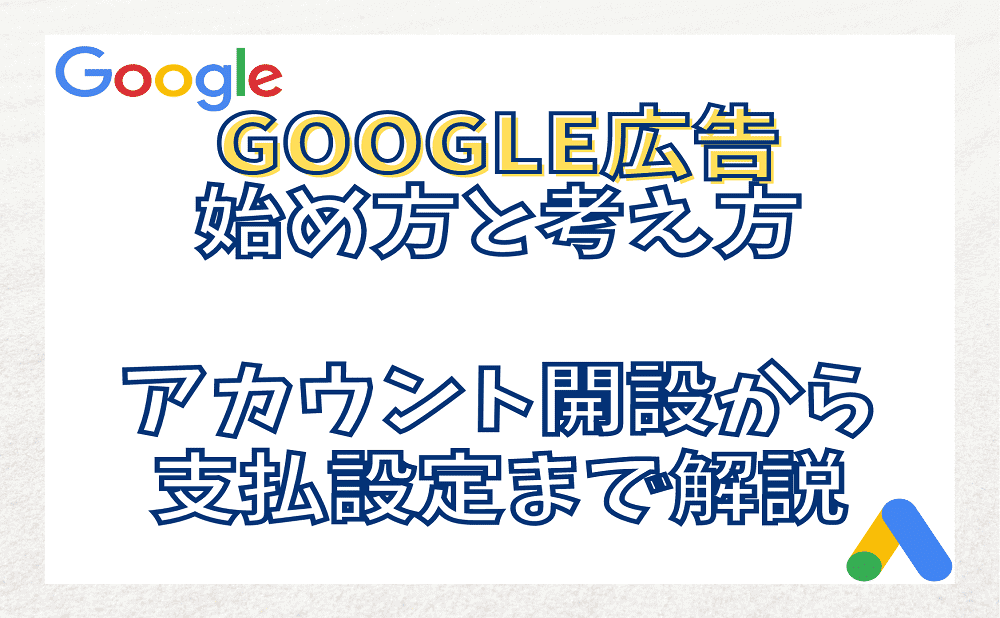
年々Web広告の市場規模が拡大する中、Google広告はトップを争う広告配信システムです。
Google広告も日々進化しており、アカウント開設方法を調べても最新の情報がなかなか出てこないってこともあると思いますので、できる限り最新の情報でアカウント開設、初期設定などを説明していきます。
すでにGoogleアカウント(Gmailなど)を取得されていると方も多いかと思いますが、「Google広告」を使うには、「Googleアカウント」は必須になりますので、まだ取得してない方は取得しましょう。
Google広告を始めるための初心者向けスタートアップマニュアルもあるので参考にして下さいね。
→Google広告の始め方!初心者必見スタートアップ完全マニュアル!
この記事は2022年3月に更新済みの記事です。
Google広告のアカウント構造の考え方
Google広告をスタートさせる前に、アカウント構造の考え方を知っておく必要があります。
上の画像のように
- Google広告アカウント:住所や名前、支払情報など
- キャンペーン:例)家具キャンペーン
- 広告グループ:例)ソファーグループ、テーブルグループ、寝具グループなど
- 広告:例)ソファーの広告A、ソファーの広告B
と、アカウントの構造は4階層に分かれています。
Google広告アカウントの中にキャンペーンがあり、キャンペーンの中に広告グループがあり、広告グループの中に広告があると言うことです。
Google広告をだけではなく、Yahoo広告、Facebook広告やLINE広告、TikTok広告なども名称は違いますが同じような構造になっているので、構造の考え方は必ず覚えておきましょう。
Google広告のアカウントを開設する
Googleに広告を出す為には、Googleが提供している広告のツール「Google広告」というツールのアカウントを作成する必要があるので、登録の手順を解説していきます。
基本的には審査はないので無料登録して、すぐに利用できます。
※Googleアカウントにログインしておくようにしましょう。
広告アカウント開設
■こちらのページfa-external-linkへアクセスし、今すぐ開始をクリックします。
エキスパートモードに切り替える
■次に、下記画像のように「エキスパートモードへ切り替える」をクリックします。ここでエキスパートモードを選択することで、Google広告の全ての機能を使うことができるようになります。
キャンペーンなしでアカウントを作成
■まずはアカウントを開設するので、「キャンペーンなしでアカウントを作成」をクリックします。※キャンペーンは後ほど設定していきます。
ビジネス情報の確認
■「ビジネス情報の確認」画面に切り替わるので、下記項目を選択し最後に「送信」をクリックします。
- 請求先住所の国:日本
- タイムゾーン:日本時間
- 通過:日本円
- 「はい」にチェック
アカウント設定の確認
■下記画面のように「すべての設定が完了しました。」とが表示されればアカウント開設は完了です。
ここで「アカウントを確認」をクリックします。
■下の画像のように、Google広告のアカウントトップページが表示されていれば正常にアカウントの設定は完了です。
では次に、Google広告の「支払設定」を行っていきましょう。
Google広告の支払設定をする
Google広告のアカウントを作成したら、事前に支払い設定をしておきましょう。
支払い設定をしたからといって勝手に費用が発生する訳ではないので安心してください!
料金の概要を開く
■ページ上部の「ツールと設定」から「概要」をクリックします。
お支払い設定をする
■「お支払いの設定」請求先住所の国で居住国を選択します。
■「お客様情報」を入力していきます。
- 名前と住所:自分の名前と住所を入力します。
- お支払タイプ:自動支払いのみ選択が可能です。(2022/3)
- お支払方法:クレジットカード情報を入力します。クレジットカードをお持ちで無い方は、デビットカードを作成して下さい。デビットカードは、キャッシュカードのようなカードになりますので、クレジットカードの審査が通らない方でも作成出来るカードになります。(※ VISA、MASTER、JCB、AMEXのみが対応となります)
- 最後に送信をクリックします。
■最後に、「Google 広告の利用規約に同意します。」をチェックして「送信」をクリックします。
■「承認待ち」というページが表示されますので、その後1分〜5分程お待ち下さい。
■5分待っても下のページが表示されない場合はページを更新して下さい。表示されましたら「お支払い」をクリックします。
支払い方法と支払い金額を決める
■「お支払い方法」と「支払い金額」を決めます。
登録したクレジットカード払いか、振込か、コンビニエンスストアまたはPay Easyが選択可能です。
お支払い金額は1,000円以上から自由に決めることができます。
※初期の段階では、1,000円〜5,000円程度で問題ありません。
■支払いページに反映されるまで24時間程度掛かる場合がありますので「0円」と表示される場合がありますが、その際は「前回のお支払いは・・・」という部分を確認して頂くと正常に設定が出来たことが確認できます。
利用状況のを確認する
■利用状況は、トップページの「ツールと設定」→料金の「概略」から確認することができます。
■これでGoogle広告のアカウントの準備は完了です!
次はWeb広告の基礎、「リスティング広告」について学んでみましょう!
→Googleリスティング広告の始め方!まずは基礎設定や操作方法を学ぼう
Google広告のアカウント開設について最後に
Google広告に限らず、Yahoo広告やSNS広告などのWeb広告運用できるようになることで、集客を自動化できるようになります。
コツコツSNSを投稿して集客するのも大事ですが、思った以上に時間が取られますし、一旦手を止めてしまうとアクセスが減るのも事実です。
だからこそ、広告運用を覚え「自時間をお金で買」という考え方も持っておくと良いのではないでしょうか。
Web広告で集客して、販売までの導線をしっかり作っておくことで広告費以上の売上げを上げることもできます。
最初は広告を使うのに少し不安もあるかもしれませんが、Google広告は1,000円から始めることができるので、まずはチャレンジしてましょう!
今回の記事が少しでも参考になったと思ったら、ぜひTwitterで感想をツイートしてもらえると嬉しいです!